一、硬件:戴尔笔记本;U盘
二、所需要软件:
1、系统安装GHOST文件:WINDOWS XP; WINDOWS 7; WINDOWS 8; WINDOWS10。下载地址:http://www.tudoupe.com/xt/
2、系统安装工具:土豆WinPE_u盘装系统V 2.0,(下载及使用方法详见网站)地址:http://www.tudoupe.com/down/2014660.html
3、 准备前提:已经制作好土豆PE系统的U盘
第一步:当你u盘制作好u盘启动了,就可以设置u盘启动。笔记本开机,出现下面的画面后,就不停的点击F2键。如果不知道按哪个键,在画面上会有提示的,如下图:
第二步:按F2键进入bios,以此找到Advanced-SATA Mode,然后按Enter键,用键盘的上下键选择ATA。此步的操作的修改硬盘模式,改为ATA模式,以免在安装过程中出现蓝屏。如下图:
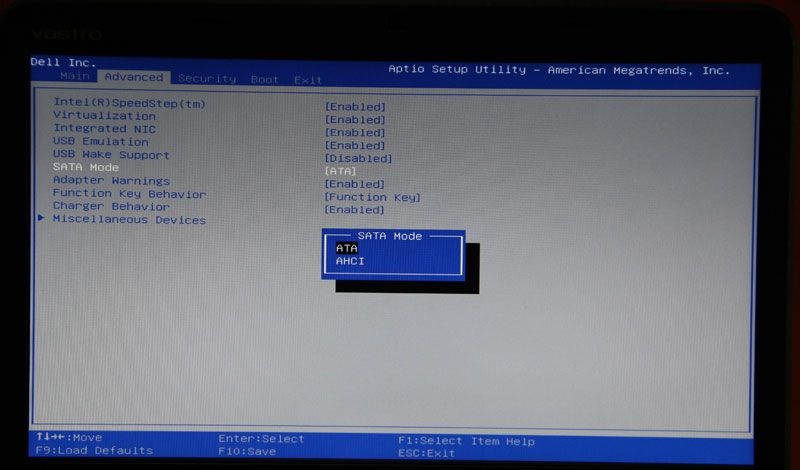
第三步:选择ATA好后,按F10键保存,选择Yes就行了。如图所示:
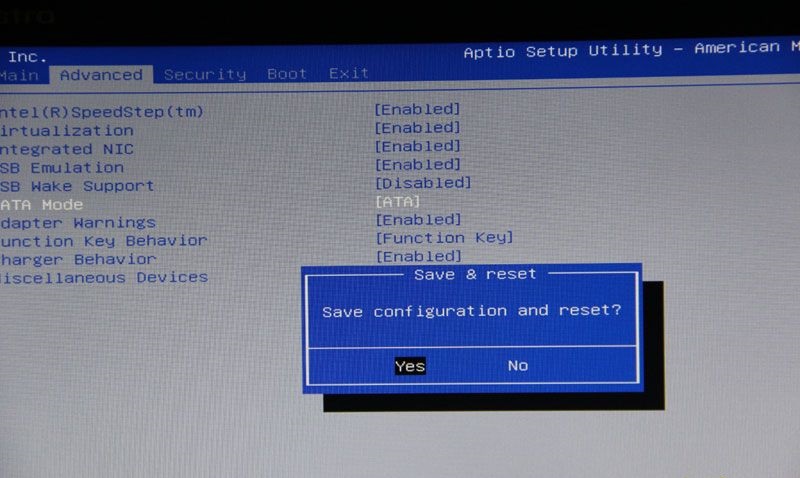
第四步:硬盘修改后就开始要设置u盘启动。重新开机,当出现第一步的画面是,不停的点击F12键就出现下面的界面。然后用键盘上下键选择USB Storage Device,选择好后按F10键保存。如下图:
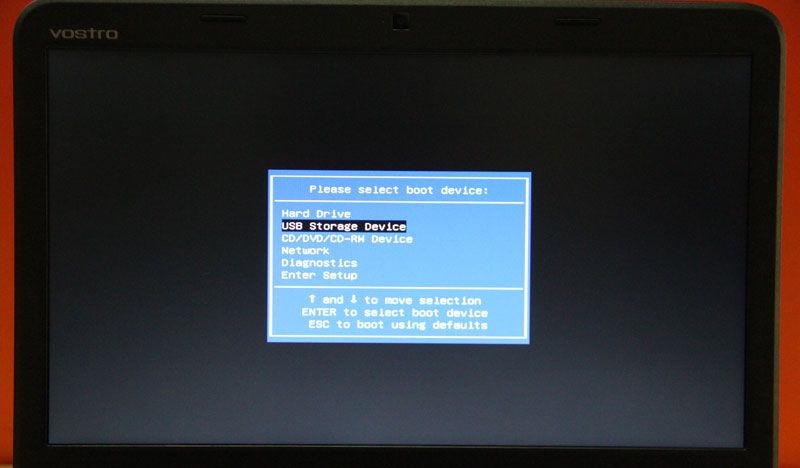
第五步:按F10键保存好后,笔记本会自动重启进入u盘
进入U盘重装系统请参阅http://www.tudoupe.com/video/index.html视频教程!!
